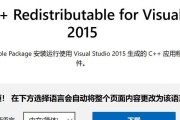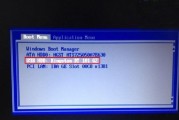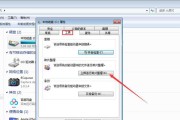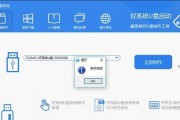在使用电脑的过程中,由于各种原因我们有时候需要重装操作系统。而Win7系统作为广泛使用的操作系统之一,在重装过程中也是比较常见的。本文将详细介绍重装Win7系统的步骤和需要注意的事项,以帮助大家顺利完成操作系统的重装。
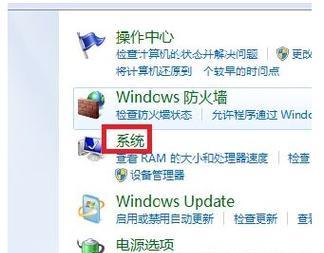
1.检查硬件配置和备份重要文件:确保电脑硬件配置满足Win7系统要求,并备份好重要文件,以防数据丢失。
2.准备Win7安装盘或U盘:确保已经准备好可用的Win7安装盘或U盘,这是进行重装的必备工具。
3.重启电脑并进入BIOS设置:重启电脑,在开机画面出现时按下对应的键进入BIOS设置界面。
4.设置启动顺序为光驱或U盘:在BIOS设置界面中,找到“Boot”或“启动顺序”选项,并将光驱或U盘设为第一启动项。
5.保存设置并重启电脑:将BIOS设置保存后,退出BIOS界面并重启电脑,此时电脑将从光驱或U盘启动。
6.进入系统安装界面:按照屏幕提示,选择安装语言和其他相关设置,然后点击“下一步”进入系统安装界面。
7.接受许可协议并选择安装类型:阅读并接受许可协议后,选择“自定义”安装类型,以进行全新安装。
8.选择安装分区和格式化硬盘:在分区界面中,选择一个分区进行安装,然后点击“高级”选项格式化硬盘。
9.开始安装Win7系统:点击“下一步”后,系统开始自动安装,此过程需要耐心等待。
10.完成系统设置和用户账户:在安装过程中,按照提示进行一些基本设置和创建用户账户。
11.安装驱动程序和更新系统:安装Win7系统后,及时安装相关的硬件驱动程序,并进行系统更新。
12.安装常用软件和配置个性化设置:根据个人需求安装常用软件,并进行系统的个性化设置。
13.恢复备份文件和重要数据:将之前备份的重要文件恢复到相应的位置,确保数据完整性。
14.安全防护和优化系统:安装杀毒软件、防火墙等安全软件,并进行系统的优化和清理工作。
15.注意事项和常见问题:介绍一些重装Win7系统中的注意事项和常见问题解决方法,以便读者能够更好地应对可能出现的困难。
通过本文介绍的重装Win7系统步骤和注意事项,相信读者对于重装操作系统会有更深入的了解。遵循正确的步骤进行操作,并注意备份重要文件,可以帮助我们顺利完成系统的重装工作,提升电脑的稳定性和性能。
轻松操作、快速完成、恢复电脑巅峰状态
随着时间的推移,电脑系统可能会变得越来越缓慢,软件也不再兼容,出现各种错误。为了恢复电脑的巅峰状态,重装Win7系统是个不错的选择。本教程将为您提供一步一步的指导,让您轻松完成重装Win7系统的操作。只需按照以下简明的步骤,您就可以恢复电脑的快速响应和稳定性。
一、备份重要数据
保护好您的个人文件和重要数据是重装系统前的首要任务。将所有重要文件复制到外部硬盘、U盘或云存储中,确保数据安全。
二、准备安装介质
您可以使用Win7系统安装盘或制作一个可启动的U盘来进行系统重装。如果您有安装盘,请确保将其放入光驱中;如果没有,可以使用制作工具制作一个可启动的U盘来安装系统。
三、重启电脑并进入BIOS设置
在重新启动计算机的过程中,按照屏幕上的提示进入BIOS设置。一般情况下,按下Del键或F2键会进入BIOS设置界面。
四、设置启动顺序
在BIOS设置界面中,找到“Boot”选项,并将启动顺序设置为首先从光驱或U盘启动。确保选择的启动设备能够引导系统安装程序。
五、保存并退出BIOS设置
在设置好启动顺序后,按照屏幕上的提示保存更改并退出BIOS设置。电脑会重新启动,并从您选择的启动设备中引导。
六、选择语言和区域设置
一旦系统安装程序加载完成,您将被要求选择语言和区域设置。选择适合您的语言和区域,并点击“下一步”继续。
七、点击“安装”
系统安装程序将显示一个安装窗口,点击“安装”按钮以开始安装过程。请耐心等待,直到安装程序完成。
八、阅读并接受许可协议
在继续安装之前,您需要阅读并接受Windows软件许可条款。仔细阅读条款内容,然后勾选“我接受许可条款”选项,并点击“下一步”。
九、选择安装类型
系统安装程序会要求您选择安装类型。如果您希望完全清空硬盘并重新安装系统,选择“自定义(高级)”选项。如果您只想修复现有的系统,选择“升级”选项。
十、选择安装位置
如果您选择了“自定义(高级)”安装类型,系统安装程序将要求您选择安装位置。选择您希望安装系统的硬盘和分区,并点击“下一步”。
十一、等待系统安装
系统安装程序将自动将所需的文件复制到您选择的位置,并在安装过程中重启电脑。请耐心等待,直到系统安装完成。
十二、设置用户名和密码
在系统安装完成后,您将被要求设置一个用户名和密码。输入您喜欢的用户名和强密码,并点击“下一步”继续。
十三、自定义设置
根据您的喜好,选择是否要自定义系统设置,例如时间、网络和隐私设置。点击“下一步”保存更改。
十四、等待系统初始化
系统初始化过程需要一些时间,取决于您的计算机性能和安装配置。请耐心等待,直到系统完全初始化。
十五、重装完成,享受新系统
重装Win7系统的过程结束后,您将会看到一个欢迎界面。现在您可以开始重新安装所需的软件和恢复备份的文件。祝贺您,现在可以尽情享受新的Win7系统!
通过按照以上15个步骤,您可以轻松完成Win7系统的重装。无论是为了提高电脑的运行速度,还是为了解决系统错误,重装Win7系统都是一个有效的解决方案。请确保在重装之前备份重要数据,并且仔细阅读和理解每个步骤。希望本教程能为您提供有帮助的指导,让您的电脑重新恢复到最佳状态。
标签: #win7系统